在现代社会中手机电话已经成为人们日常生活中不可或缺的重要工具,随着科技的不断发展,手机电话的功能也越来越丰富多样化。其中视频通话和来电显示设置成视频已经成为了手机电话功能的一部分。怎么给手机电话设置视频呢?又该如何将接电话的来电显示设置成视频呢?让我们一起来探讨一下。
怎样把接电话的来电显示设置成视频
具体方法:
1.打开华为手机,点击桌面的手机设置。如下图所示
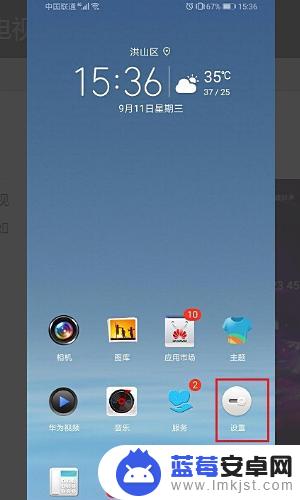
2.在手机设置中,找到声音设置,如下图所示。
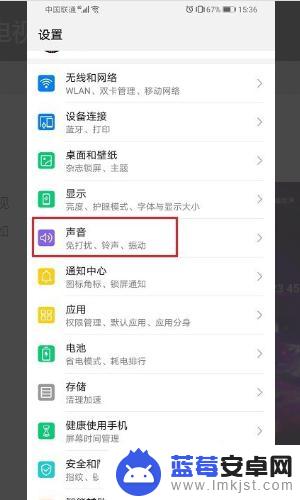
3.进去之后,点击来电铃声,如下图所示。
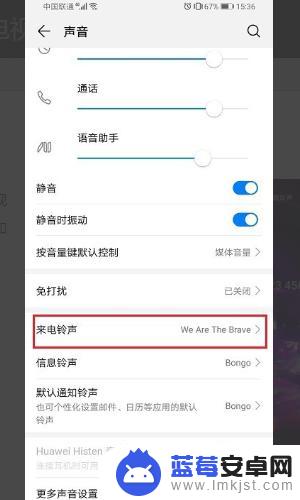
4.进去来电铃声设置界面,点击视频铃声,进行设置来电视频。
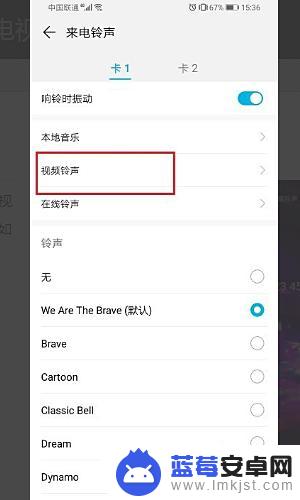
5.进去之后,选择要设置来电视频的本地视频。
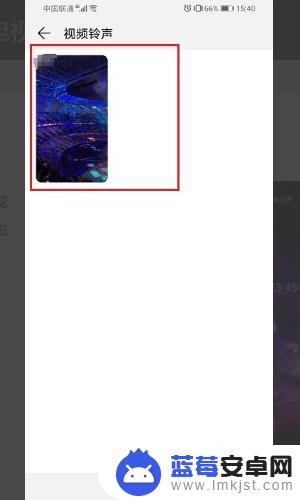
6.进去视频界面之后,可以看到来电视频样式。点击右侧的对勾就设置完成了。
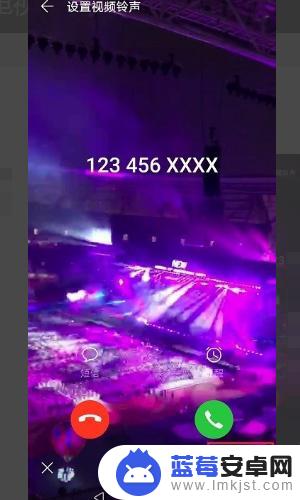
7.总结:
1、打开华为手机,点击桌面的手机设置。如下图所示
2、在手机设置中,找到声音设置,如下图所示。
3、进去之后,点击来电铃声,如下图所示。
4、进去来电铃声设置界面,点击视频铃声,进行设置来电视频。
5、进去之后,选择要设置来电视频的本地视频。
6、进去视频界面之后,可以看到来电视频样式。点击右侧的对勾就设置完成了。
以上就是关于怎么给手机电话设置视频的全部内容,有出现相同情况的用户就可以按照小编的方法了来解决了。












